كيفية تحرير الفيديو على محرر الفيديو المدمج في نظام تشغيل ويندوز 10
هل تعلم أن يندوز 10 يحتوي على محرر فيديو كامل الميزات يمكن للجميع استخدامه مجانًا؟ اقرأ هذه المقالة لمعرفة الإجراء خطوة بخطوة لتحرير مقاطع الفيديو على نظام التشغيل ويندوز 10.
يحتوي ويندوز 10 على محرر فيديو مدمج مجهز بالعديد من أدوات إنشاء وتحرير الفيديو. بصرف النظر عن ميزات التحرير الأساسية، فإنه يسمح لك بإضافة الموسيقى والنص والحركة والمؤثرات ثلاثية الأبعاد على مقاطع الفيديو الخاصة بك ولكن لا يعرف الكثير من الأشخاص كيفية استخدامه.
ولذلك، لدينا دليل شامل حول استخدام برنامج تحرير الفيديو الخاص بنظام التشغيل ويندوز 10 مع بدائله المتاحة. تابع القراءة واكتشف أيهما يناسبك أكثر. هيا بنا نتعمق.
الجزء الأول: هل يحتوي ويندوز 10 على محرر فيديو
الجواب نعم. يأتي ويندوز 10 الآن مع تطبيق محرر فيديو مثبت مسبقًا يوفر أدوات تحرير أساسية. إنه خليفة لبرنامج Windows Movie Maker ويأتي بواجهة محدثة، مما يسمح للمستخدمين غير المتمرسين بالتكنولوجيا بتعلمها بسهولة تامة.
أفضل ما في محرر الفيديو المدمج في ويندوز 10 هو توفره مجانًا لجميع مستخدمي ويندوز 10. دعونا نناقش كيفية تحرير مقاطع الفيديو باستخدام هذا المحرر المذهل.
كيفية تحرير مقاطع الفيديو باستخدام محرر فيديو ويندوز 10
- ابحث عن محرر الفيديو وقم بتشغيله على نظام ويندوز الخاص بك.
اضغط على "مشروع فيديو جديد" وأدخل اسمًا لمشروعك.

الآن، استخدم زر "إضافة" لاستيراد مقاطع الفيديو إلى البرنامج واسحبها وأفلتها في لوحة العمل.

- الآن، يمكنك تنفيذ أي إجراء تحرير. لقص مقطع فيديو، حدد المقطع بالنقر فوق مربع الاختيار الخاص به.
الآن، اضغط على زر Trim واضبط أدوات التحديد لتحديد الطول الذي تحتاجه. انقر فوق تم للمتابعة.

حدود محرر فيديو ويندوز
فيما يلي أهم سلبيات محرر فيديو ويندوز 10:
- مناسب فقط لتحرير الفيديو بشكل مبسط.
- البرنامج مليء بالعيوب ويتوقف عن العمل فجأة
- لا يدعم أحدث تنسيقات الملفات.
الجزء الثاني: 5 برامج أخرى مفيدة لتحرير الفيديو لنظام التشغيل ويندوز 10
لا يُعجب الكثير من مستخدمي ويندوز 10 بقدرات محرر الفيديو الرسمي. فيما يلي قائمة بتطبيقات محرر الفيديو البديلة لنظام التشغيل ويندوز 10.
HitPaw Edimakor
عندما يتعلق الأمر بأفضل محرر فيديو ذكي لنظام التشغيل ويندوز، فإن HitPaw Edimakor هو خيارك الأمثل. يأتي محملاً بجميع أدوات التحرير الأساسية والمتقدمة التي تتوقعها من محرر متميز – وكل ذلك بسعر منخفض.
كونه متوافق مع جميع إصدارات ويندوز، يسمح HitPaw للمستخدمين بتقسيم مقطع فيديو وتغيير حجمه واقتصاصه وضبطه وتكبيره / تصغيره بالإضافة إلى ضبط سرعته وشفافيته. بالإضافة إلى ذلك، فإنه يوفر الكثير من الانتقالات المضمنة، والمرشحات الجمالية، والملصقات الشيقة لجعل مقاطع الفيديو الخاصة بك ملفتة للنظر.

ميزات HitPaw Edimakor:
- تقدم كل وظائف التحرير الأساسية.
- أضف نصًا وملصقات وانتقالات وتأثيرات وموسيقى إلى مقاطع الفيديو.
- قم بتحرير مقاطع الفيديو والصوت والصور بسهولة.
- يدعم جميع صيغ الفيديو تقريبًا.
- سهل التثبيت والاستخدام.
- واجهة مبتكرة ونظيفة.
- وجود دعم فني على مدار الساعة طوال أيام الأسبوع.
Adobe Premiere Pro
يمكن القول إن Premiere Pro هو محرر الفيديو الأكثر شيوعًا الذي طورته شركة Adobe.، فقد وفر مجموعة لا مثيل لها من أدوات التحرير والإمكانيات القوية لتحرير الفيديو بمستوى احترافي.
ومع ذلك، يجد المستخدمون غير التقنيين أو المستخدمين لأول مرة واجهته معقدة للغاية. يبدو أن تنفيذ وظائف التحرير الأساسية مهمة شاقة للمبتدئين.
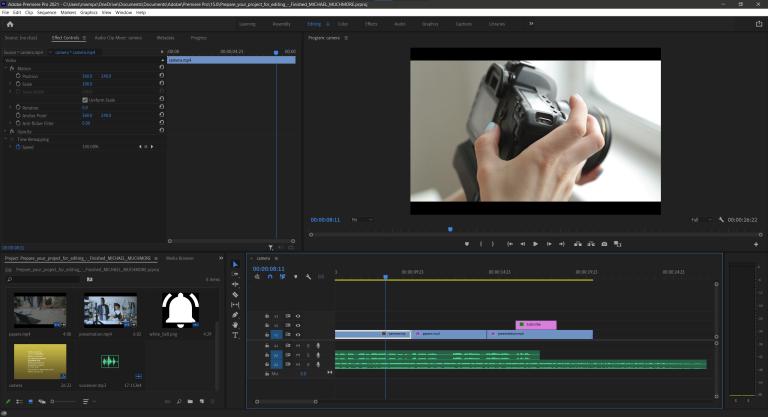
مميزات برنامج Adobe Premiere Pro:
- ميزات التحرير الحديثة.
- مكتبة ضخمة من مقاطع الفيديو المجانية.
- مجهزة بأدوات مبتكرة مثل الجدول الزمني غير المتتبع، والاختبارات، والمقاطع المتصلة.
- التوافق العالمي.
- دروس تعليمية مدمجة.
سلبيات Adobe Premiere Pro:
- غالي جدا.
- جيد للتحرير الاحترافي للغاية وغير مناسب للمبتدئين.
- منحنى تعلم عميق.
iMovie
تم تطوير iMovie بواسطة Apple، ويضم بعضًا من أفضل أدوات تحرير وإنشاء الفيديو على المستوى الأساسي. لا تشعر بالارتباك بسبب واجهته البسيطة حيث إنه يوفر ميزات تعديل مذهلة مثل تدرج الألوان وتأثيرات الشاشة الخضراء والعناوين المتحركة.
علاوة على ذلك، يمكنك إنشاء عروض شرائح رائعة مع انتقالات في دقائق معدودة. لاحظ أن iMovie غير متاح لمستخدمي ويندوز.
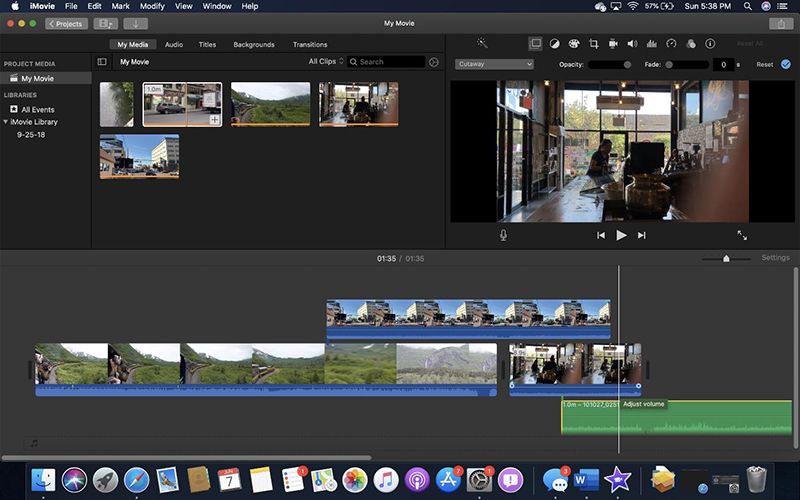
إيجابيات iMovie:
- الكثير من العناوين الأنيقة وقوالب الأفلام.
- مطابقة ألوان ممتازة.
- أدوات تحرير صوت متقدمة.
سلبيات iMovie:
- متوافق فقط مع أجهزة ماك.
- يفتقر إلى ميزات تتبع الحركة.
- خصائص تحرير محدودة.
OpenShot
إذا كنت ترغب في تحسين الفيديو الخاص بك بسرعة دون الخضوع لأي إجراء خبير تقني وحل مشكلتك المتعلقة بكيفية تحرير مقاطع الفيديو على Windows ، ثم قم بتثبيت محرر Openshot. ما يجعله شائعًا جدًا هو قدرته على تحريك أي شيء على الفيديو الخاص بك وتحرير الفيديو متعدد المسارات.
وهو متوافق مع جميع أنظمة التشغيل بما في ذلك Windows و macOS و Linux. على الرغم من كونها محررًا مجانيًا ، إلا أن مقاطع الفيديو الخاصة بها خالية من العلامات المائية وهي نقطة إضافية كبيرة لمستخدميها. والأفضل من ذلك هو دعمه لأكثر من 70 لغة ، مما يجعله الخيار المفضل لأي مستخدم في جميع أنحاء العالم.
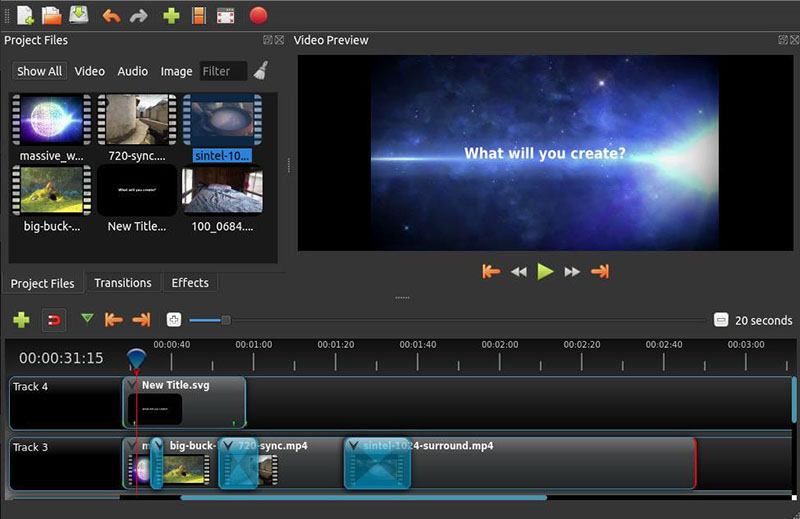
إيجابيات Openshot:
- عناوين وتأثيرات متحركة ثلاثية الأبعاد.
- تحرير الفيديو متعدد الطبقات.
- قوالب العنوان المضمنة.
- الحركة البطيئة المتقدمة وتأثيرات الوقت.
- واجهة مستخدم بسيطة وسهلة.
- يدعم Windows و Mac و Linus.
سلبيات Openshot:
- تبدو واجهته قديمة.
- تبدو الرسوم المتحركة ثلاثية الأبعاد قديمة ومنسوخة من إصدارات Windows و PowerPoint السابقة.
- ميزات تحرير محدودة.
WeVideo
WeVideo هي أداة لتحرير الفيديو عبر الإنترنت متوفرة بجزء بسيط من السعر مقارنةً بـ Premiere Pro. نظرًا لأنها خدمة قائمة على السحابة ، يمكنك تحرير ومشاركة الفيديو الخاص بك من أي مكان في غضون دقائق فقط - من أي جهاز.
ما هو أكثر من ذلك ، أنه يأتي محملاً مسبقًا بمئات من الصور واللقطات المجانية التي يمكنك استخدامها في مشروعك. تشتمل ميزاته المميزة على أدوات تصحيح الألوان المتقدمة وتعديل درجة اللون لتحسين الفيديو الذي تم تحريره.
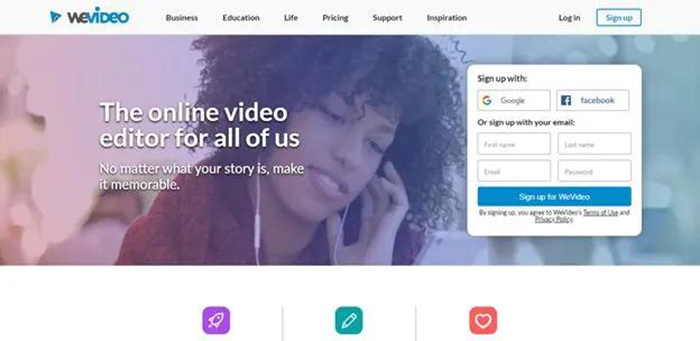
إيجابيات WeVdieo:
- خدمة سحابية.
- أدوات تحرير لتصحيح الألوان.
- عناوين ذات تأثيرات وخاصية الحركة البطيئة.
- شارك ملف الإخراج مباشرة على وسائل التواصل الاجتماعي.
- تسجيل الشاشة ومرونة تعديل معدل الإطارات.
- ميزة التعليق الصوتي.
سلبيات WeVideo:
- أداء غير مستقر.
- تحميل أبطأ.
- لا يوجد خيار حفظ تلقائي.
- تأثيرات انتقالية محدودة.
الجزء الثالث: ما هو أفضل محرر فيديو لنظام التشغيل ويندوز 10 ومناسب للمبتدئين؟
ما زلت لا تستطيع تحديد الأداة التي تناسب متطلباتك لتحرير مقاطع الفيديو على ويندوز؟ لا تقلق لأن الجدول أدناه سيوضح الأمور لك.
أدوات |
الواجهة |
سهولة الاستخدام |
التقييمات |
Windows Video Editor |
بسيطة |
سهل إلى حد ما |
3/5 |
HitPaw |
مباشرة |
سهل |
5/5 |
Adobe Premier |
معقدة |
صعب جدًا |
4/5 |
iMovie |
معقدة |
صعب إلى حد ما |
3.5/5 |
OpenShot |
متوسط |
صعب للمستخدمين لأول مرة |
3/5 |
WeVideo |
متوسط |
3.5/5 |
يوضح هذا الجدول أن HitPaw video Editor هو خيارك الأفضل - بغض النظر عما إذا كنت بحاجة إلى محرر فيديو أساسي أو احترافي بويندوز 10.
الخلاصة
أطلعك هذا المقال على كل ما تحتاج لمعرفته حول محرر الفيديو الرسمي لنظام التشغيل ويندوز 10. بالإضافة إلى ذلك، ناقشنا العديد من البدائل المختصة لبرامج تحرير الفيديو نظرًا لأن محرر فيديو ويندوز 10 به بعض العيوب التي لا يمكن تجنبها.
نوصي المستخدمين بتثبيت الإصدار المتميز من HitPaw Edimakor للحصول على أفضل ميزات التحرير بسعر منخفض. يجعل تصميمه المبتكر وسهولة استخدامه خيارًا مثاليًا للمبتدئين وكذلك المستخدمين المحترفين.


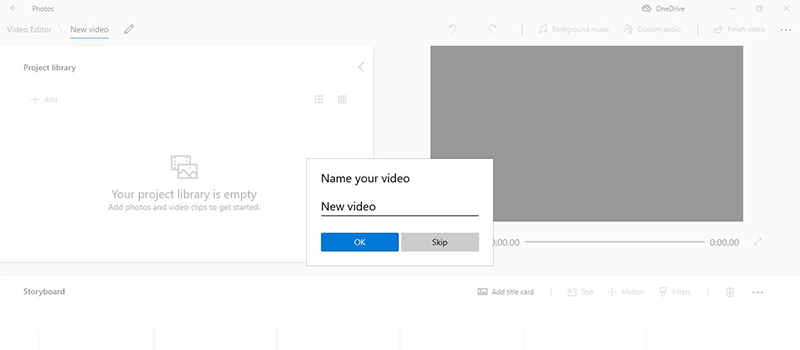
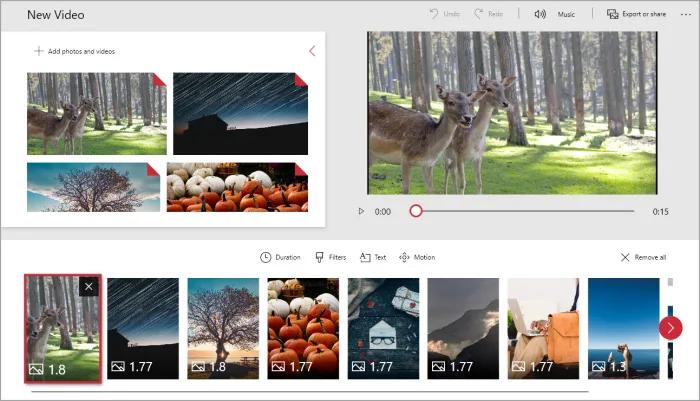
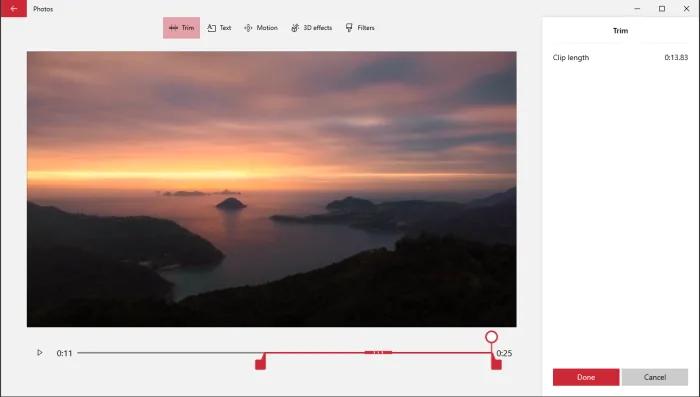




انضم إلى المناقشة وشارك بصوتك هنا
اترك تعليقا
قم بإنشاء تعليقك على مقالات HitPaw